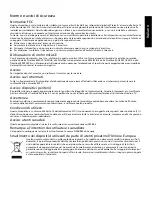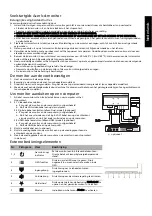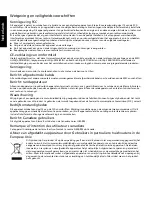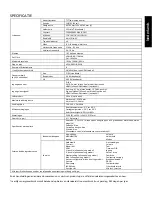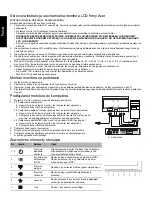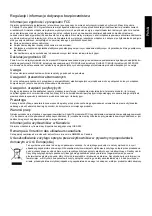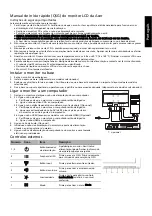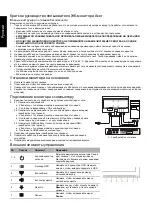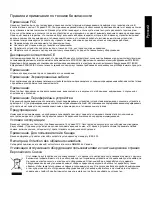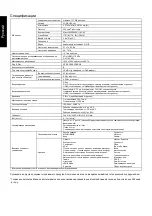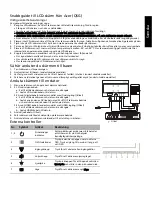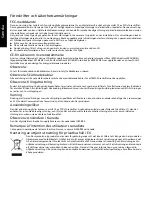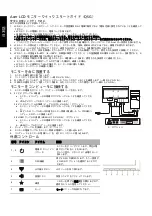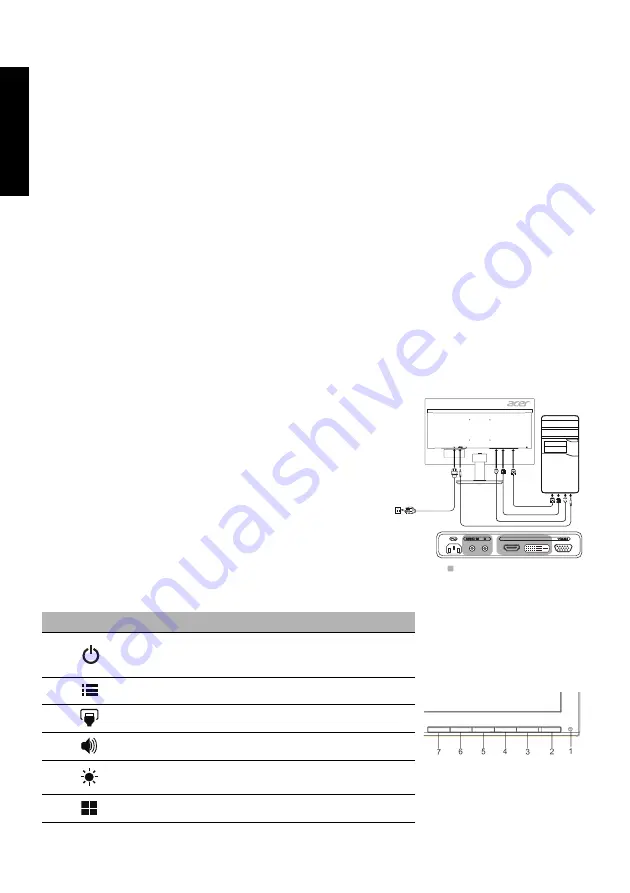
Русс
кий
Краткое
руководство
пользователя
ЖК
-
монитора
Acer
Важные
инструкции
по
технике
безопасности
Внимательно
прочтите
следующие
инструкции
.
1.
Перед
чисткой
экрана
ЖК
-
монитора
убедитесь
,
что
расчетная
мощность
монитора
подходит
для
работы
от
электросети
переменного
тока
в
вашем
регионе
.
•
Выключите
ЖК
-
монитор
и
отсоедините
шнур
питания
от
сети
.
•
Распылите
на
тряпку
очищающий
раствор
,
не
содержащий
растворителя
,
и
осторожно
протрите
экран
.
•
ЗАПРЕЩАЕТСЯ
РАЗБРЫЗГИВАТЬ
ИЛИ
ПРОЛИВАТЬ
ЛЮБЫЕ
ЖИДКОСТИ
НЕПОСРЕДСТВЕННО
НА
ЭКРАН
ИЛИ
КОРПУС
.
•
ДЛЯ
ЧИСТКИ
ЖК
-
ДИСПЛЕЯ
ИЛИ
КОРПУСА
НЕ
ПРИМЕНЯЙТЕ
НИКАКИЕ
ЧИСТЯЩИЕ
СРЕДСТВА
НА
ОСНОВЕ
НАШАТЫРНОГО
ИЛИ
ЭТИЛОВОГО
СПИРТА
.
•
Компания
Acer
не
будет
отвечать
за
повреждения
,
вызванные
применением
любых
чистящих
средств
на
основе
нашатырного
или
этилового
спирта
.
2.
Не
размещайте
ЖК
-
монитор
рядом
с
окном
.
Дождь
,
влажность
и
солнечный
свет
могут
серьезно
повредить
монитор
.
3.
Не
давите
на
ЖК
-
экран
.
Чрезмерное
давление
может
привести
к
неустранимому
повреждению
дисплея
.
4.
Не
снимайте
крышку
и
не
пытайтесь
ремонтировать
устройство
самостоятельно
.
Техобслуживание
любого
рода
должен
проводить
уполномоченный
технический
специалист
.
5.
Храните
ЖК
-
монитор
в
помещении
при
температуре
от
-20°
до
60° C.
Хранение
ЖК
-
монитора
при
температуре
за
пределами
этого
диапазона
может
привести
к
неустранимому
повреждению
.
6.
В
любом
из
следующих
случаев
немедленно
отключите
монитор
от
сети
и
вызовите
уполномоченного
технического
специалиста
:
•
Сигнальный
кабель
монитор
-
ПК
изношен
или
поврежден
.
•
На
ЖК
-
монитор
была
пролита
жидкость
,
или
он
попал
под
дождь
.
•
ЖК
-
монитор
или
корпус
поврежден
.
Установка
монитора
на
основание
1.
Извлеките
монитор
из
упаковки
.
2.
Подсоедините
стойку
к
основанию
(
не
для
всех
моделей
).
3.
Поверните
по
часовой
стрелке
,
чтобы
зафиксировать
.
Убедитесь
,
что
основание
зафиксировано
на
стойке
(
не
для
всех
моделей
).
4.
Закрепите
основание
на
стойке
,
повернув
винт
с
помощью
специального
инструмента
или
подходящей
монеты
(
не
для
всех
моделей
).
Подключение
монитора
к
компьютеру
1.
Выключите
монитор
и
отсоедините
шнур
питания
компьютера
от
сети
.
2. 2-1
Подключите
видеокабель
a.
Убедитесь
,
что
питание
монитора
и
компьютера
отключено
.
b.
Подключите
видеокабель
VGA
к
компьютеру
.
2-2
Подключите
цифровой
кабель
(
только
для
модели
с
двумя
входами
)
(
приобретается
отдельно
)
a.
Убедитесь
,
что
питание
монитора
и
компьютера
отключено
.
b.
Подключите
один
конец
24-
контактного
DVI-
кабеля
к
задней
панели
монитора
,
а
другой
конец
—
к
порту
компьютера
.
2-3
Подключите
HDMI-
кабель
(
только
для
модели
с
входом
HDMI)
(
приобретается
отдельно
)
a.
Убедитесь
,
что
питание
монитора
и
компьютера
отключено
.
b.
Подключите
HDMI-
кабель
к
компьютеру
.
3.
Подключите
аудиокабель
(
приобретается
отдельно
).
4.
Подключите
кабель
питания
монитора
к
порту
питания
на
задней
панели
устройства
.
5.
Подключите
шнуры
питания
компьютера
и
монитора
к
электрической
розетке
.
Внешние
элементы
управления
№
Значок
Элемент
Описание
1, 2
Кнопка
/
индикатор
питания
Включение
/
выключение
монитора
.
Синий
цвет
означает
,
что
питание
включено
.
Желтый
цвет
обозначает
режим
ожидания
/
энергосбережения
.
3
Функции
OSD
Нажмите
для
просмотра
OSD.
Нажмите
еще
раз
,
чтобы
выбрать
параметр
в
OSD.
4
Кнопка
Вход
Нажмите
для
переключения
между
источниками
входа
.
5
Кнопка
громкости
Нажмите
,
чтобы
активировать
шкалу
настройки
громкости
.
6
Яркость
Нажмите
кнопку
,
чтобы
открыть
параметр
Яркость
,
и
установите
для
него
нужный
уровень
.
7
Режим
Нажмите
,
чтобы
активировать
меню
Режим
.
HDMI
DVI-D IN
VGA IN
HDMI DVI-D
IN
HDMI
D-Sub
DVI
приобретается
отдельно
Summary of Contents for KA241Y
Page 1: ...KA241Y ...
Page 2: ......
Page 41: ...简体中文 ...
Page 105: ......
Page 106: ... ġ ġ _______________________________ ...
Page 107: ...ġ ġ ġ _______________________________ ...
Page 108: ... ġ ġ _______________________________ ...
Page 109: ... ġ ġ ...
Page 110: ...Acer Incorporated ġ _______________________________ ...
Page 111: ... Diretiva Diretiva RSP Diretiva ġ _______________________________ ...
Page 112: ......
Page 113: ......
Page 114: ......
Page 115: ...MC TBQ11 008 4J 3V502 D71 xx Barcode ...
Page 116: ......